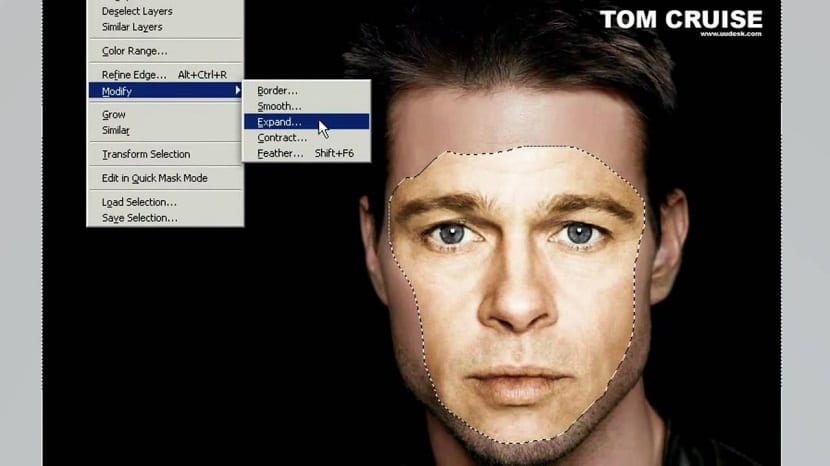
Дизайн - это настоящий ресурс сегодня почти во всех агентствах. Можно даже сказать, что эта область знаний стала важным элементом для коммерциализации продукции, производимой компаниями.
И да, визуальные элементы очень важны В настоящее время, когда дело доходит до маркетинга и продаж, подавляющее большинство компаний стараются использовать все визуальные элементы в свою пользу, делая графический дизайн своей карьерой с обширным полем работы.
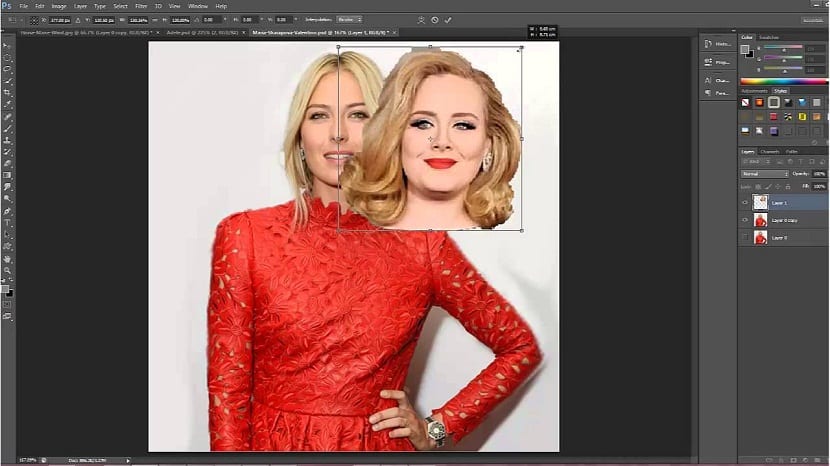
Таким образом, проектные работы смогли охватить многие области, став одной из работ на данный момент.
К этому мы также можем добавить художественный фон то, что мы можем найти в дизайне, поэтому можно найти большое количество художников, работающих в области графического дизайна, занимающихся дизайном как бизнес, так и творчество. Это одна из самых приятных дисциплин, которые существуют, однако нет причин недооценивать ее, поскольку, как и в любой карьере, в дизайне мы можем найти все виды проблемы и сложности изобилуют своей сложностью.
Сегодня мы представляем одну из самых востребованных техник в области дизайна - смену лиц и кратко расскажем шаги для выполнения уметь осуществлять трансформацию лица от одного изображения к другому.
Учебник по изменению лица человека
- Открываем два изображения, с которыми будем работать.
- Меняем цветные фото на черно-белые. Если вы не знаете, как это сделать, заходим в Меню - Редакция - Режим и меняем режим RGB оттенками серого
- Выбираем инструмент лассо и выделяем лицо.
- Мы перетаскиваем выделение (которое должно быть лицом, которое мы хотим разместить) на другое изображение.
- сделать выбор лица, которое мы собираемся покрыть и наклеиваем на другой слой. Щелкните правой кнопкой мыши - слой через копию.
- Подбираем цвет двух лиц
- Выбираем слой 1: Image Menu - Adjustments - сопоставить цвет.
- На панели подбора цветов выберите фото в источнике и в слое слой 2 и нажмите ОК.
- У нас уже есть два четных лица, так что теперь мы можем удалить слой 2 или скрыть его.
- Мы помещаем слой 1 поверх фоновой грани, необходимо уменьшить непрозрачность и перемещать его, пока положение лица не станет правильным.
- Создайте маску на слое 1, выбрав мягкую кисть и прокрашивая маску, пока мы не объединим все лицо.
И вуаля, в нашем имидже будет совершенно новое лицо. Шаги могут быть немного утомительными, поэтому процесс требует терпения с нашей стороныТем не менее, в этом нет ничего особенного, поэтому пользователи могут на практике просматривать и узнавать все больше и больше о процедуре смены лиц.